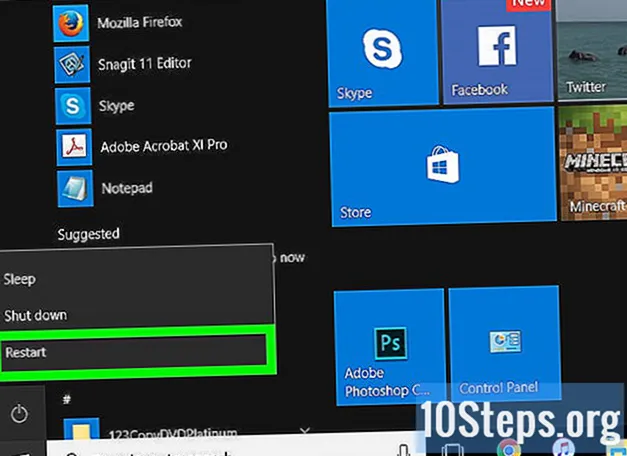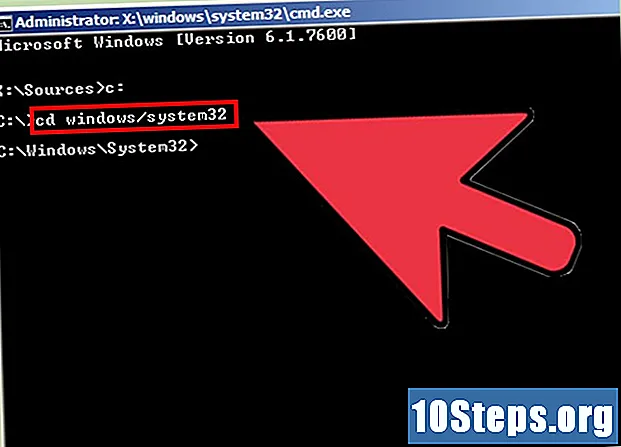
Indhold
Undertiden er det almindeligt at glemme computeradgangskoden, men heldigvis er dette ikke verdens ende. Med et par tricks kan du ændre adgangskoden for enhver Windows 7-bruger på enhver computer. Alt hvad du har brug for er Windows 7 installationsdisk, som kan oprettes gratis.
Steps
Find eller opret en Windows 7-installationsdisk. For at knække brugeradgangskoden skal du starte computeren ved hjælp af denne disk. Der er nogle få måder at gøre dette på:
- Alle Windows 7-installationsdiske fungerer, så du kan låne en eller finde en derhjemme.
- Du kan downloade en ISO-fil fra Windows 7 og brænde den til en DVD for at oprette din egen disk. Du kan downloade det lovligt fra Microsofts websted på dette link, hvis du har produktnøglen. Du kan også downloade ISO-filen fra flere torrent-websteder. Brænd filen på en tom DVD ved at klikke på den og vælge "Brænd til disk" (Windows 7 eller nyere versioner). Gå til artiklen Sådan opretter du en gendannelsesdisk i Windows 7 og se flere detaljer.

Indsæt installationsdisken til Windows 7, og genstart computeren. Du skal starte computeren fra installationsdisken, ikke fra Windows 7, der allerede er installeret på computeren.
Tryk på tasten for at åbne menuen BIOS eller BOOT. Den specifikke nøgle kan variere afhængigt af producenten. Det vises normalt på skærmen, der vises, før Windows indlæses, og det er her, du skal trykke på den.Indlæs BOOT-menuen direkte i stedet for at gå ind i BIOS-menuen, hvis din computer har denne funktion.
- Nøglen er normalt en af følgende: F2, F10, F12 eller del.

Vælg CD / DVD-drevet i menuen BOOT. Hvis du indlæste BOOT-menuen direkte, skal du vælge det drev, der indeholder installationsdisken til Windows 7. Hvis du har indlæst BIOS-menuen, skal du navigere til BOOT-sektionen ved hjælp af tastaturet og ændre rækkefølgen for, at CD / DVD-driveren skal være den første på listen.
Start din computer fra Windows 7-disken, og indlæse Windows-installationen. Hvis du adgang til BIOS-menuen, skal du gemme dine ændringer og lukke den, så computeren genstarter fra installationsdisken. Tryk på en vilkårlig tast, når du bliver bedt om at installere Windows.

Indstil sprog- og inputindstillinger. På den første indlæste skærm bliver du bedt om at indstille sprog- og inputindstillingerne. Det er generelt muligt at forlade alt ved standardindstillingerne.
Klik på linket "Reparer din computer" på skærmen "Installer nu". I stedet for at klikke på "Installer nu" for at starte installationen af Windows 7, skal du klikke på knappen "Reparer din computer" i nederste venstre hjørne af vinduet.
Vælg "Windows 7" på listen over operativsystemer. Denne liste viser alle systemer, der er installeret på computeren. De fleste af dem har kun et operativsystem på listen.
Klik på linket "Kommandoprompt" i det næste vindue. Dette indlæser "Kommandoprompten".
Indtast følgende kommandoer (i rækkefølge). De følgende fire kommandoer giver dig adgang til "Kommandoprompten" på Windows-loginskærmen. Hvis du gør det, kan du nulstille brugernes adgangskoder, når Windows indlæses. Indtast hver af følgende kommandoer i rækkefølge ved at trykke på tasten ↵ Indtast efter hver af dem:
C:
cd windows system32
ren utilman.exe utilman.exe.bak
kopi cmd.exe utilman.exe
Fjern installationsdisken til Windows 7, og genstart computeren. Lad Windows 7 indlæses normalt.
Tryk på tasterne.⊞ Vind+Upå Windows-loginskærmen for at indlæse "Kommandoprompten". Denne genvej åbner normalt Windows "Accessibility Manager", men de kommandoer, du indtastede tidligere, foretog en ændring, så i stedet "Kommandoprompten" indlæses.
Skriv det .netto brugerog tryk på tasten↵ Indtastfor at få vist en liste med brugernavne. Alle brugere af computeren vises på listen.
Skift adgangskode til den konto, du vil have adgang til. Du kan bruge kommandoen netto bruger for at ændre adgangskoden for enhver eksisterende bruger. Indtast følgende kommando, og tryk på tasten ↵ Indtast, udskiftning navn ved det brugernavn, hvis adgangskode du vil ændre. Hvis brugernavnet har plads, skal du bruge anførselstegn mellem det. Indtast den nye adgangskode to gange, når du bliver bedt om det.
- netto bruger navn *
- For eksempel at ændre adgangskoden for brugeren Max Mesquita, skriv netbruger "Max Mesquita" * og tryk på tasten ↵ Indtast.
Brug den nye adgangskode til at få adgang til computeren. Når du har ændret adgangskoden i "Kommandoprompten", kan du bruge det med det samme til at få adgang til Windows. Vælg bare det brugernavn, hvis adgangskode du har ændret, og indtast det.
Vend tilbage til ændringer til "Kommandoprompten". Nu, hvor du har ændret adgangskoden, skal du ændre ændringerne i filen "utilman.exe", hvis nogen har brug for adgang til "Tilgængelighedscenter". Åbn "Kommandoprompt" fra menuen "Start", og indtast følgende kommandoer i følgende rækkefølge.
C:
cd windows system32
del utilman.exe
ren utilman.exe.bak utilman.exe